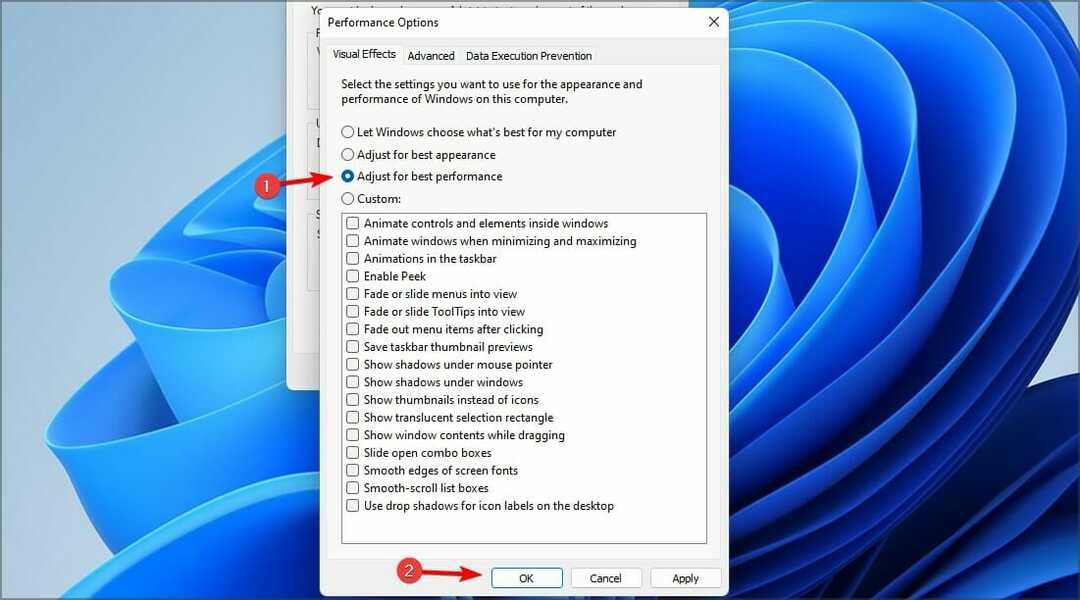- Aplikacija Postavke jedna je od glavnih aplikacija koje se instaliraju sa sustavom Windows i vrlo je korisna za personalizaciju vašeg uređaja, uređivanje računa, promjenu internetskih postavki itd.
- Ako vaše računalo ima problema s otvaranjem aplikacije Postavke, vaš je najbolji izbor preuzeti i pokrenuti alat za rješavanje problema koji je stvorio sam Microsoft.
- Volimo maksimalno iskoristiti sustav ili aplikaciju. Zato često provjeravamo postavke područje svega što trčimo.
- Imate li još problema s uređajem? Pogledajte naš Pogreške u sustavu Windows 10 čvorište koje smo pripremili.
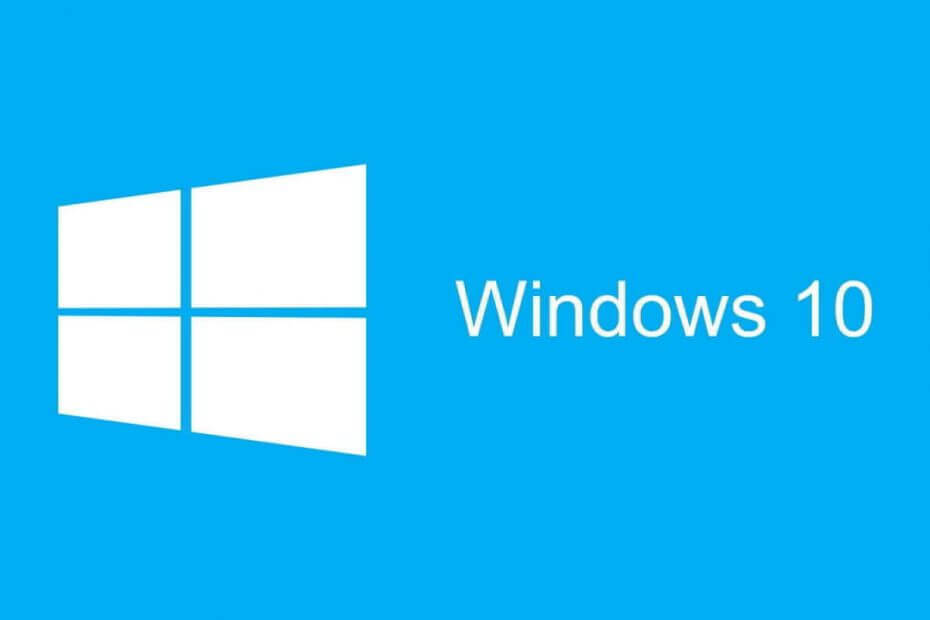
- Preuzmite alat za popravak računala Restoro koji dolazi s patentiranim tehnologijama (patent dostupan ovdje).
- Klik Započni skeniranje kako biste pronašli probleme sa sustavom Windows koji bi mogli uzrokovati probleme s računalom.
- Klik Popravi sve za rješavanje problema koji utječu na sigurnost i performanse vašeg računala
- Restoro je preuzeo 0 čitatelji ovog mjeseca.
Aplikacija Postavke jedna je od najvažnijih značajke sustava Windows 10, jer njime u osnovi kontrolirate cijeli sustav. A ako ova aplikacija prestane raditi, može se pojaviti ozbiljan problem.
Nažalost, upravo se to dogodilo nekim korisnicima sustava Windows 10, ali pokušat ćemo im pomoći s nekoliko rješenja u ovom članku.
Evo još nekoliko primjera sličnih problema koje možete riješiti istim rješenjima:
- Aplikacija Windows 10 Settings neće se otvoriti - Najčešći problem s aplikacijom Postavke u sustavu Windows 10 je kada samo kliknete ikonu, ali ništa se ne događa.
- Nedostaje aplikacija Postavke za Windows 10 - U nekim slučajevima nećete moći pronaći ni ikonu aplikacije Postavke, jer je potpuno nestala s izbornika Start.
- Aplikacija Windows 10 Settings pada - Još je jedan uobičajeni problem kada zapravo možete otvoriti aplikaciju Postavke, ali ona se sruši odmah po pokretanju.
- Postavke sustava Windows 10 sive - A najmanje je uobičajen (ali i dalje moguć) scenarij kada je ikona aplikacije Postavke upravo siva u izborniku Start.
Što mogu učiniti ako aplikacija Postavke ne radi u sustavu Windows 10?
- Preuzmite alat za rješavanje problema
- Ručno preuzmite ažuriranje popravka
- Pokrenite naredbu Sfc / scannow
- Koristite naredbeni redak za ponovnu instalaciju unaprijed instaliranih aplikacija
- Deinstalirajte OneKey Theatre
- Pokrenite DISM
- Ažurirajte Windows
- Stvorite novi korisnički račun
RJEŠENO: Nije moguće pokrenuti postavke u sustavu Windows 10
1. rješenje - preuzmite alat za rješavanje problema
Čini se da je Microsoft dobro svjestan ovog problema, pa je objavio odgovarajući alat za rješavanje problema za rješavanje problema s Aplikacija za postavke sustava Windows 10.
Ne brinite, ovaj alat za rješavanje problema zapravo će raditi na sustavu Windows 10 jer je stvoren posebno za njega.
Dakle, za razliku od mnogih drugih alata za rješavanje problema koje ste već preuzeli i koji su vam pokazali pogrešku jer nisu bili kompatibilni sa sustavom Windows 10, ovaj će raditi sasvim u redu.
Dakle, evo što točno trebate učiniti:
- preuzimanje datoteka Alat za rješavanje problema s postavkama iz ovaj link
- Kada se to zatraži, kliknite na Trčanje
- Slijedite upute čarobnjaka i dopustite alatu za rješavanje problema da pronađe rješenje
Vjerojatno će riješiti problem s aplikacijom Postavke, ali čak i ako ona i druga rješenja iz ovoga članak ne riješi problem, možete pokušati ponovo pokrenuti isti alat za rješavanje problema za nekoliko dana.
Budući da je Microsoft rekao da radi na još više rješenja koja će uskoro biti dostupna.
Ako se alat za rješavanje problema zaustavi prije dovršenja postupka, popravite ga uz pomoć ovog cjelovitog vodiča.
Rješenje 2 - Ručno preuzmite ažuriranje popravka
Zajedno s alatom za rješavanje problema, Microsoft je objavio i kumulativno ažuriranje za Windows 10, koje ide pod šifrom KB3081424.
Navodno će, osim poboljšanja funkcionalnosti sustava, ovo ažuriranje riješiti i problem aplikacije Windows 10 Settings.
Ažuriranje je dostupno za preuzimanje putem servisa Windows Update, no budući da je Windows Update dio aplikacije Postavke sustava Windows 10, možda ga nećete moći primiti.
Srećom, Microsoft je datoteke ažuriranja prenio na svoje web mjesto, tako da ažuriranje možete preuzeti ručno. Samo idite na ovu vezu, preuzmite ažuriranje, instalirajte ga i ponovo pokrenite računalo.
Nakon toga otvorite aplikaciju Postavke i provjerite radi li. Dobra stvar ovog ažuriranja i popravaka koje pruža jest to što ne vraća aplikaciju Postavke, pa nećete morati ponovo prilagođavati postavke nakon što instalirate ažuriranje.
AŽURIRANJE: Čini se da je Microsoft ukinuo ovo ažuriranje jer više nije dostupno u katalogu ažuriranja. Ako ti unesite KB3081424 u okviru za pretraživanje nema rezultata.
Rješenje 3 - Pokrenite naredbu Sfc / scannow
Ako ovi novi rješavači problema za aplikaciju Postavke ne rade, uvijek možete pokušati sa starim rješivačem problema u sustavu Windows 10 (i svim ostalim operativnim sustavima Windows), naredbom Sfc / scannow.
Ova će naredba u potpunosti skenirajte svoje računalo radi problema, i pružit će prikladno rješenje (ako je dostupno). Dakle, sigurno će pokriti problem s aplikacijom Postavke, a osim toga može riješiti i neke probleme za koje niste ni znali.
Pokrenite skeniranje sustava kako biste otkrili potencijalne pogreške

Preuzmite Restoro
Alat za popravak računala

Klik Započni skeniranje pronaći probleme sa sustavom Windows.

Klik Popravi sve za rješavanje problema s patentiranim tehnologijama.
Pokrenite skeniranje računala pomoću alata za popravak za obnavljanje kako biste pronašli pogreške koje uzrokuju sigurnosne probleme i usporavanja. Nakon završetka skeniranja, postupak popravka zamijenit će oštećene datoteke svježim Windows datotekama i komponentama.
Evo što trebate učiniti da biste pokrenuli naredbu sfc / scannow:
- Desnom tipkom miša pritisnite gumb Izbornik Start i otvorite Naredbeni redak (Admin)
- Unesite sljedeći redak i pritisnite Enter: sfc / scannow
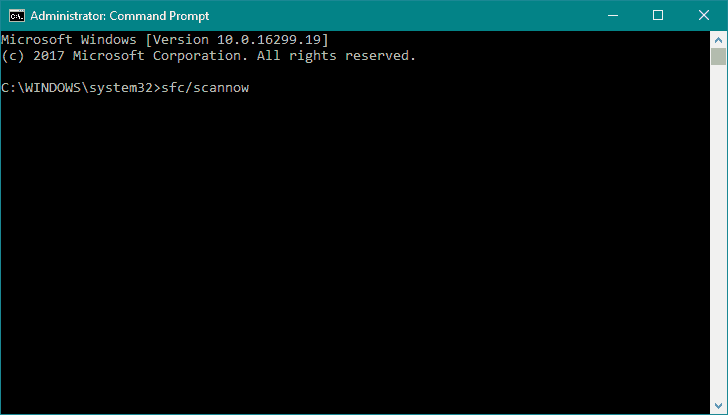
- Pričekajte dok se postupak ne završi (može potrajati)
- Ako se rješenje pronađe, automatski će se primijeniti
- Sada zatvorite Naredbeni redak i ponovno pokrenite računalo
naredba scannow zaustavila se prije završetka postupka? Ne brinite, za vas imamo jednostavno rješenje.
4. rješenje - Koristite naredbeni redak za ponovnu instalaciju unaprijed instaliranih aplikacija
- Pritisnite tipku Windows + X i na izborniku odaberite Command Prompt (Admin).
- Unesite ili zalijepite ovaj kod: PowerShell -ExecutionPolicy Neograničeni Add-AppxPackage -DisableDevelopmentMode -Registriraj $ Env: SystemRootImmersiveControlPanelAppxManifest.xml
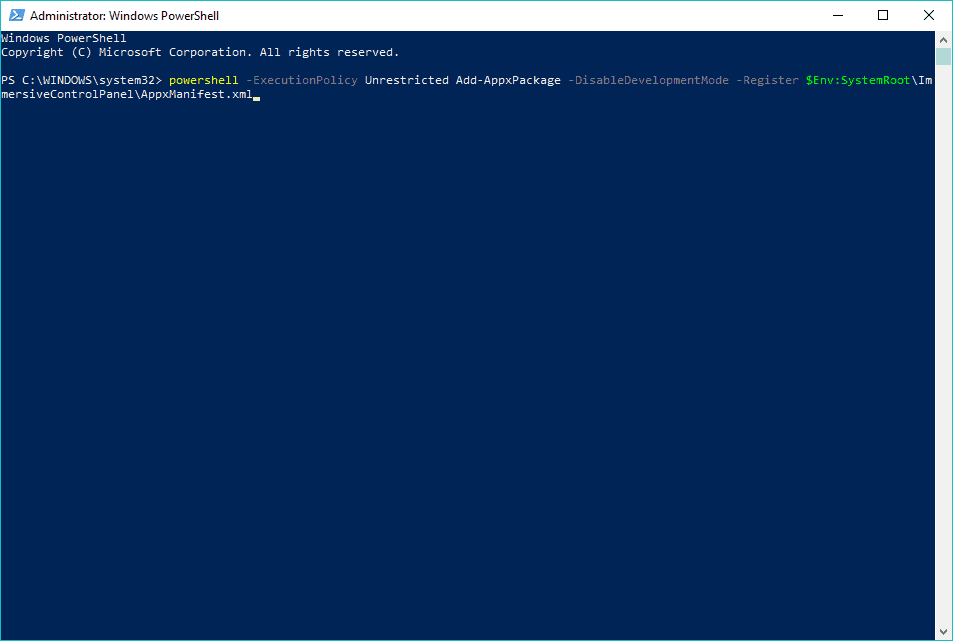
- Ovaj postupak može potrajati, pa pričekajte dok ne završi.
Ako imate problema s pristupom naredbenom retku kao administratoru, bolje pogledajte ovaj vodič.
Rješenje 5 - Deinstalirajte OneKey Theatre
- Traziti Upravljačka ploča i otvori ga.
- Idite na Programi / Deinstaliraj program.
- Na popisu instaliranih programa pronađite OneKey Theatre, kliknite ga desnom tipkom miša i odaberite Deinstaliraj.
- Vaše će se računalo sada ponovo pokrenuti i taj bi problem trebao biti riješen.
Ovo se rješenje odnosi na korisnike prijenosnih računala Lenovo, pa ako ne koristite prijenosno računalo Lenovo, preskočite ovo rješenje.
Ne možete otvoriti upravljačku ploču u sustavu Windows 10? Pogledajte rješenje ovog detaljnog vodiča.
Rješenje 6 - pokrenite DISM
Evo kako pokrenuti DISM u sustavu Windows 10:
- Otvorite naredbeni redak kao što je gore prikazano.
- Unesite sljedeću naredbu i pritisnite Enter:
- DISM.exe / Online / Cleanup-image / Restorehealth
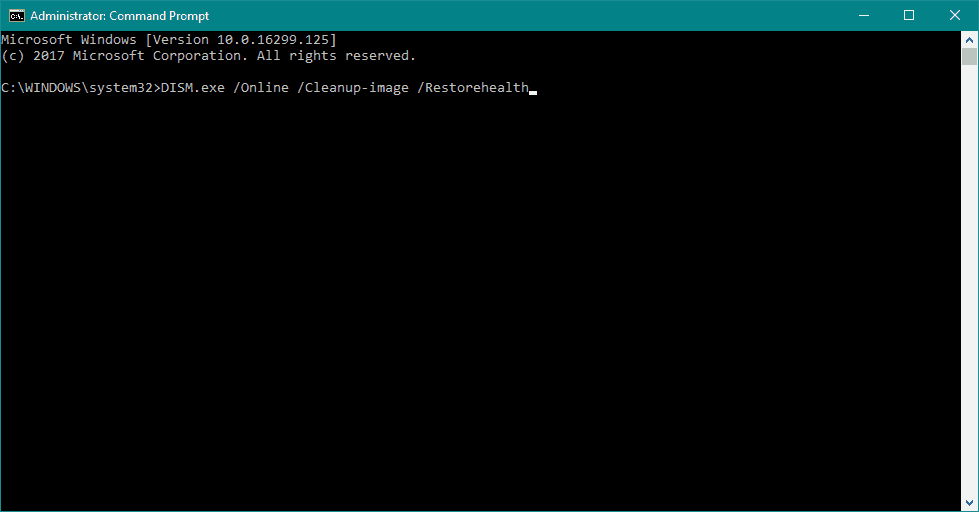
- DISM.exe / Online / Cleanup-image / Restorehealth
- Pričekajte da postupak završi.
- Ponovo pokrenite računalo.
- U slučaju da DISM ne može dobiti datoteke na mreži, pokušajte upotrijebiti instalacijski USB ili DVD. Umetnite medij i upišite sljedeću naredbu:
- DISM.exe / Online / Cleanup-Image / RestoreHealth / Izvor: C: RepairSourceWindows / LimitAccess
- Obavezno zamijenite put "C: RepairSourceWindows" na vašem DVD-u ili USB-u.
- Slijedite daljnje upute na zaslonu.
Deployment Image Servicing and Management (DISM) je još jedan ugrađeni alat za rješavanje problema. Kao što mu i samo ime kaže, DISM ponovno prikazuje sliku sustava, osvježavajući sve značajke sustava na putu. Uključujući aplikaciju Postavke.
Čini se da je sve izgubljeno kad DISM zakaže na sustavu Windows 10? Pogledajte ovaj brzi vodič i riješite se briga.
Rješenje 7 - Ažurirajte Windows
Microsoft obično izdaje zakrpe i ispravke za različite probleme sa sustavom putem servisa Windows Update. No budući da ne možemo pristupiti aplikaciji Postavke, instaliranje ažuriranja bit će malo složenije.
Dakle, jedino rješenje koje imate u ovom slučaju je ručna instalacija ažuriranja.
Da biste ručno instalirali najnovija ažuriranja za Windows 10, idite na Povijest ažuriranja sustava Windows 10 stranica. Pronađite najnovije ažuriranje za svoju verziju sustava Windows 10 i slijedite daljnje upute za preuzimanje ažuriranja izravno iz kataloga Windows Update.
8. rješenje - Stvorite novi korisnički račun
Ako je vaš korisnički račun neispravan ili oštećen, možda nećete moći pristupiti svim značajkama sustava Windows 10. Ista se stvar može dogoditi ako upotrebljavate korisnički račun koji nema upravna prava.
Pazite da vaš račun ima sva potrebna dopuštenja za pristup stranici Postavke. Ako ne, možete stvoriti novi račun i provjeriti je li to riješilo problem.
Ako je vaš korisnički profil oštećen, možete ga prilično jednostavno popraviti uz pomoć ovaj nevjerojatni vodič.
Windows vam neće dopustiti dodavanje novog korisničkog računa? Slijedite nekoliko jednostavnih koraka i izradite ili dodajte koliko računa želite!
Nadam se da vam je barem jedno od ovih rješenja pomoglo da riješite problem s aplikacijom Postavke u sustavu Windows 10. Ako imate bilo kakvih drugih problema vezanih uz Windows 10, rješenje možete potražiti u našem Popravak za sustav Windows 10 odjeljak.
Za dodatna pitanja i prijedloge potražite odjeljak za komentare u nastavku i svakako ćemo pogledati.
 I dalje imate problema?Popravite ih pomoću ovog alata:
I dalje imate problema?Popravite ih pomoću ovog alata:
- Preuzmite ovaj alat za popravak računala ocijenjeno odličnim na TrustPilot.com (preuzimanje započinje na ovoj stranici).
- Klik Započni skeniranje kako biste pronašli probleme sa sustavom Windows koji bi mogli uzrokovati probleme s računalom.
- Klik Popravi sve za rješavanje problema s patentiranim tehnologijama (Ekskluzivni popust za naše čitatelje).
Restoro je preuzeo 0 čitatelji ovog mjeseca.
Često postavljana pitanja
Najbrži način je korištenje a tipkovni prečac. Kombinacija je Windows + I tipke istodobno pritisnute.
Idite na izbornik Start i potražite Postavke. Zatim desnom tipkom miša kliknite rezultat pretraživanja s ikonom i kliknite na Postavke aplikacije. Na novom zaslonu pomaknite se prema dolje dok ne dođete do gumba Resetirati i kliknite na njega.
Najbolji način je resetirati aplikaciju ili preuzeti i pokrenuti alat za rješavanje problema ciljano posebno za ovaj problem.